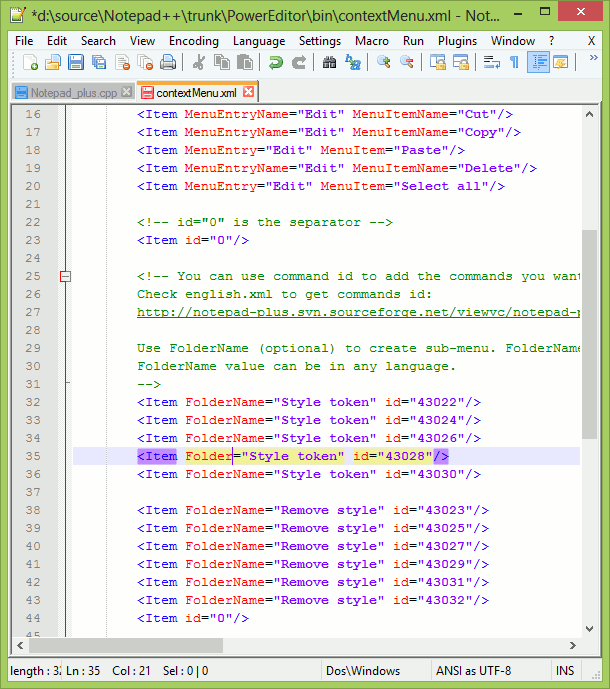Notepad ++で複数のカーソルを使用するにはどうすればよいですか?
タブ区切りの値がいくつかあります。これらすべての値のクエリを作成する必要があります。たとえば、次のような値のExcelファイルを取得したとします。
1234 xyz pqr
2345 sdf kkk
...
このデータ全体をNotepad ++にコピーしてクエリを記述し、すべての値を一度に挿入したいと思います。
このような:
Insert into tbl (1234, xyz) where clm = 'pqr'
Insert into tbl (2345, sdf) where clm = 'kkk'
...
以前は、以前のテキストエディターUltraeditを使用していました。これはNotepad ++を使用して実行できますか?